win10以太网专用网络 win10怎么把公用网络改为专用网络
时间:2023-10-03 来源:互联网 浏览量:
win10以太网专用网络,在Windows 10操作系统中,以太网连接的网络类型通常分为专用网络和公用网络,专用网络适用于家庭或办公室等私人环境,而公用网络则适用于公共场所,如咖啡馆、图书馆等。有时我们可能需要将公用网络改为专用网络,以便更好地满足自己的需求。在Win10操作系统中,我们应该如何进行设置呢?本文将为您详细介绍Win10如何将以太网连接从公用网络改为专用网络的方法。
具体方法:
1.首先我们先在Windows10的系统桌面,我们选择右键点击左下角。点击开始的按钮,然后我们在弹出的菜单中选择点击“设置”的菜单的选项。然后我们在打开的Windows10的设置的窗口中,我们选择点击“网络和Internet”这个选项图标。
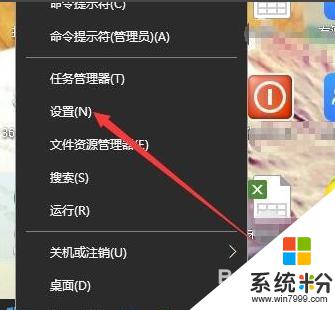
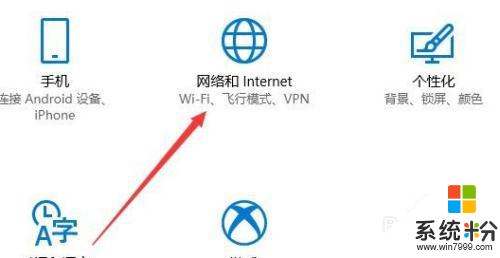
2.然后我们在打开的网络设置当中,我们就可以看到当前的网络状态是“公用网络”。这个时候我们选择点击左侧边栏的“以太网”的菜单项。
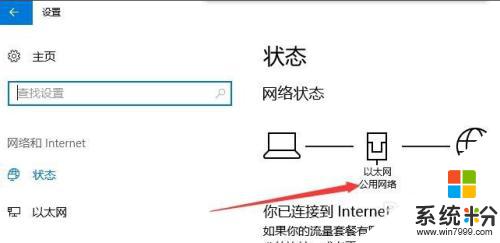
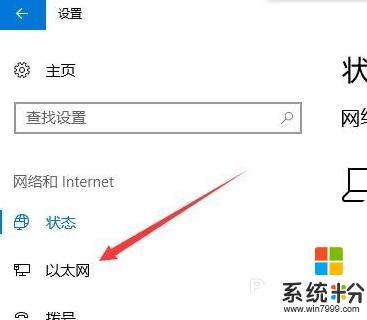
3.然后我们选择在右侧的窗口当中,我们选择找到现在正在连接使用的以太网,然后我们选择点击这个网络连接。之后我们在打开的网络设置的页面当中,然后我们点击“专用”的这个设置项。
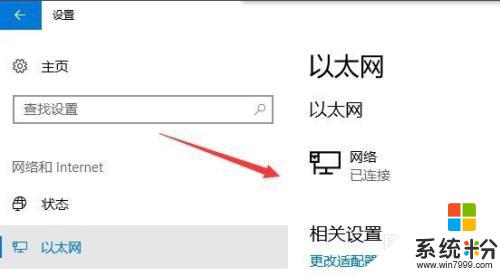
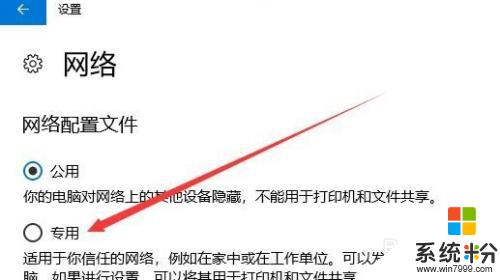
4.然后这个时候我们就可以回到网络状态的页面了,然后我们就可以发现已经修改为专用的网络了。这样我们的电脑就又可以正常的上网了。
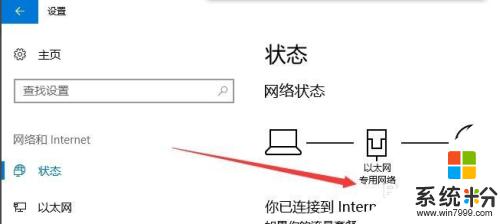
以上就是Win10以太网专用网络的全部内容,如果你遇到了相同的问题,可以参考本文中介绍的步骤进行修复,希望这篇文章能对大家有所帮助。
我要分享:
相关教程
- ·win10电脑公用网络如何改成专用网络 win10电脑公用网络改成专用网络的方法
- ·win10系统怎样把公用网络改成 Win10系统如何切换公用网络和专用网络
- ·Win10专用网络怎么改?win10怎么连接专用网络?
- ·Win10专用网络和公用网络如何设置/修改? Win10专用网络和公用网络设置/修改的方法
- ·公用网络怎么改成专用网络?Windows 10 更改公用网络的方法!
- ·Win10如何更改网络类型?专用网络和共公网络切换方法
- ·桌面文件放在d盘 Win10系统电脑怎么将所有桌面文件都保存到D盘
- ·管理员账户怎么登陆 Win10系统如何登录管理员账户
- ·电脑盖上后黑屏不能唤醒怎么办 win10黑屏睡眠后无法唤醒怎么办
- ·电脑上如何查看显卡配置 win10怎么查看电脑显卡配置
win10系统教程推荐
- 1 电脑快捷搜索键是哪个 win10搜索功能的快捷键是什么
- 2 win10系统老是卡死 win10电脑突然卡死怎么办
- 3 w10怎么进入bios界面快捷键 开机按什么键可以进入win10的bios
- 4电脑桌面图标变大怎么恢复正常 WIN10桌面图标突然变大了怎么办
- 5电脑简繁体转换快捷键 Win10自带输入法简繁体切换快捷键修改方法
- 6电脑怎么修复dns Win10 DNS设置异常怎么修复
- 7windows10激活wifi Win10如何连接wifi上网
- 8windows10儿童模式 Win10电脑的儿童模式设置步骤
- 9电脑定时开关机在哪里取消 win10怎么取消定时关机
- 10可以放在电脑桌面的备忘录 win10如何在桌面上放置备忘录
win10系统热门教程
- 1 win10拖拽不了文件 win10系统无法拖放文件如何解决
- 2 64位Win10如果把32位软件安装在C:\Program Files下,会影响软件的运行吗?
- 3 Win10系统打开或关闭右下角系统图标的方法
- 4生物识别新应用,Win10锁屏界面“看脸”显示不同
- 5win10有问题尽管问我如何去掉? win10有问题尽管问我去掉有哪些方法
- 6win10电脑鼠标右键不灵敏怎么解决 win10电脑鼠标右键不灵敏的解决方法
- 7Win10开机启动文件夹在哪里?(可以添加或删除软件开机启动)
- 8Win10系统搭建Java开发环境详细图文教程
- 9Win10 iso镜像下载 64位 百度云!
- 10Win10“此电脑”放到开始菜单的方法
最新win10教程
- 1 桌面文件放在d盘 Win10系统电脑怎么将所有桌面文件都保存到D盘
- 2 管理员账户怎么登陆 Win10系统如何登录管理员账户
- 3 电脑盖上后黑屏不能唤醒怎么办 win10黑屏睡眠后无法唤醒怎么办
- 4电脑上如何查看显卡配置 win10怎么查看电脑显卡配置
- 5电脑的网络在哪里打开 Win10网络发现设置在哪里
- 6怎么卸载电脑上的五笔输入法 Win10怎么关闭五笔输入法
- 7苹果笔记本做了win10系统,怎样恢复原系统 苹果电脑装了windows系统怎么办
- 8电脑快捷搜索键是哪个 win10搜索功能的快捷键是什么
- 9win10 锁屏 壁纸 win10锁屏壁纸设置技巧
- 10win10系统老是卡死 win10电脑突然卡死怎么办
